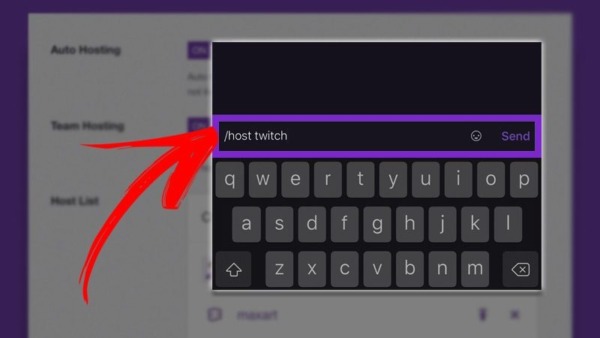¿Sabías que puedes hacer crecer tu canal de Twitch y conectarte con otros streamers mientras ni siquiera estás transmitiendo?
Esa es la belleza de la función de alojamiento de Twitch.
En lugar de estar en vivo y en línea usted mismo, puede elegir la transmisión en vivo de otro creador para que se ejecute cuando no esté conectado. Sus espectadores ni siquiera tienen que abandonar su página y la transmisión de chat si no quieren.
Veamos por qué vale la pena dedicar tu tiempo al hosting y cómo configurar tu canal para que funcione para ti, incluso cuando no estás trabajando.
¿Por qué Anfitrión?
Alojar en Twitch se trata de difundir el conocimiento de otros streamers y de hacer crecer tu propia comunidad. Twitch incluso afirma que espera ver un aumento de aproximadamente un 10% en los minutos de visualización si solo otros 10 usuarios deciden alojar automáticamente una transmisión.
Por eso es importante albergar otros canales, fortalece su comunidad y los expone a otros. Hacerlo aumenta las posibilidades de que otros canales reciban tus transmisiones a cambio, atrayendo una nueva audiencia y, con suerte, nuevos suscriptores a tu canal.
Te ayuda a construir una comunidad sin mover un dedo y asegura que tu canal siga creciendo incluso si no estás transmitiendo.
Cómo alojar en Twitch
Twitch recomienda encarecidamente alojar una transmisión, por lo que su implementación es increíblemente sencilla.
Dicho esto, hay algunos matices entre las versiones de escritorio y móviles que querrá tener en cuenta.
Cómo alojar en el escritorio
- Ve a la página de tu canal (twitch.com/username)
- Escriba lo siguiente en su chat: / host [channel] para alojar otra transmisión en tu canal
Incluso puede cambiar entre el alojamiento de diferentes canales hasta tres veces en un período de 30 minutos. Es una función útil si el primer canal que aloja se desconecta y desea mantener su canal activo mientras tanto.
Cómo finalizar el host en Twitch
Una vez que haya terminado de alojar otros canales, querrá finalizar la transmisión. Esto funciona de manera diferente a cómo terminaría su propia transmisión e implica agregar otra consulta dentro del chat.
Escriba / anule el host en su chat y busque una notificación emergente que indique que ha salido del modo de host. Esto funciona tanto en computadoras de escritorio como en dispositivos móviles y solo requiere que agregue el comentario al chat desde la misma vista de perfil desde la que comenzó a alojar la transmisión.
Cómo alojar en un dispositivo móvil
- Ve al canal que quieres alojar
- Haz clic en el ícono de compartir en la parte superior de las novedades.
- Seleccionar canal de host
Hospedar en dispositivos móviles hace que sea fácil para cualquier persona albergar a sus amigos o su canal favorito con solo unos pocos toques. Ejecute este proceso nuevamente para dejar de alojar.
Cómo alojar automáticamente en Twitch
El alojamiento automático simplifica aún más este proceso. En lugar de habilitar activamente una transmisión cada vez que desee alojar, puede configurar una lista de canales aprobados previamente para transmitir automáticamente en momentos específicos. Está habilitado automáticamente para socios y está disponible para cualquier usuario de Twitch, pero solo se activará una vez que haya estado desconectado durante al menos tres minutos.
Cómo configurar el host automático:
- Ve a la configuración de tu canal
- Desplácese hacia abajo hasta Alojamiento automático
- Cambiar a ON
- Si tienes un equipo de Twitch, cambia la configuración de Alojamiento de equipo a ACTIVADO. Esto priorizará el hospedaje de miembros de su equipo de Twitch.
- Si desea alojar un canal específico, haga clic en el signo + en la parte superior derecha de la sección Lista de anfitriones y escriba el nombre del canal para agregar. Puede elegir alojar canales de forma aleatoria o alojar canales en el orden en que aparecen en su lista.
- Decide si quieres alojar automáticamente canales similares con el algoritmo de Twitch para alojar canales que tengan una audiencia superpuesta.
- Haga clic en Guardar cambios.
Configurar el alojamiento automático es una excelente manera de mantener su canal en funcionamiento sin tener que administrarlo activamente. Y hay muchas configuraciones disponibles para personalizar exactamente a quién quieres que aparezca en tu canal.
Sigue haciendo crecer tu canal hospedando
El alojamiento es lo que distingue a Twitch de otras plataformas de transmisión en vivo. Ayuda a construir su comunidad incluso cuando usted mismo no puede estar en línea y anima a su audiencia a superponerse con los demás.
Si recién está comenzando su carrera de transmisión o aún no ha configurado el alojamiento, conviértalo en su próximo paso. Es una manera fácil de crecer y puede ayudarlo a desarrollar relaciones o asociaciones con otros streamers. Cuanto más ayudes a los demás, más te ayudarán ellos, así que asegúrate de configurar el alojamiento lo antes posible.